剪映怎么删除片尾黑屏部分?本文给电子数码爱好者聊聊数码产品中对于遇上剪映怎么添加黑屏等问题,我们该怎么处理呢。那么就让我们一起来了解吧,希望能帮你解决到相关问题。
剪映怎么删除片尾黑屏部分
1、打开剪映
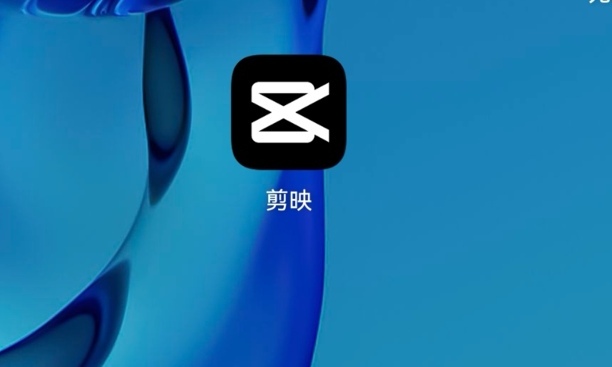
2、点开始创作
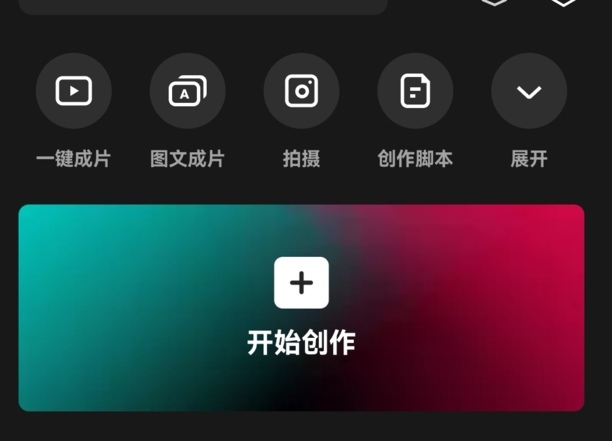
3、选择视频,点【添加】
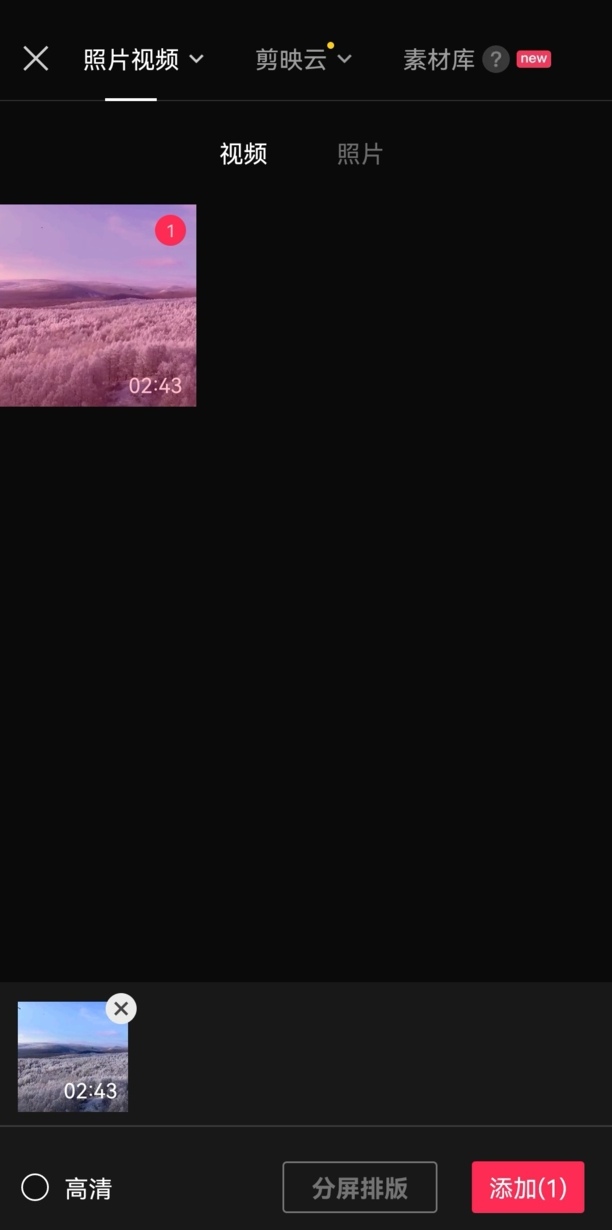
4、点【剪辑】
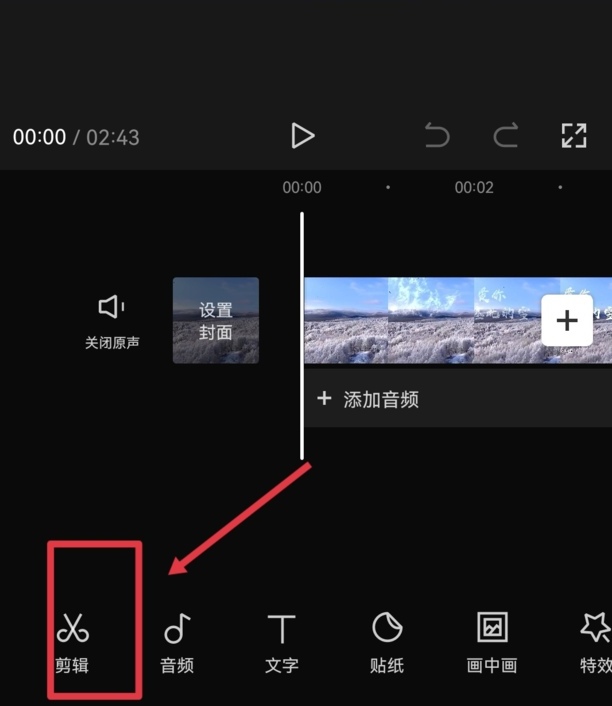
5、点【分割】
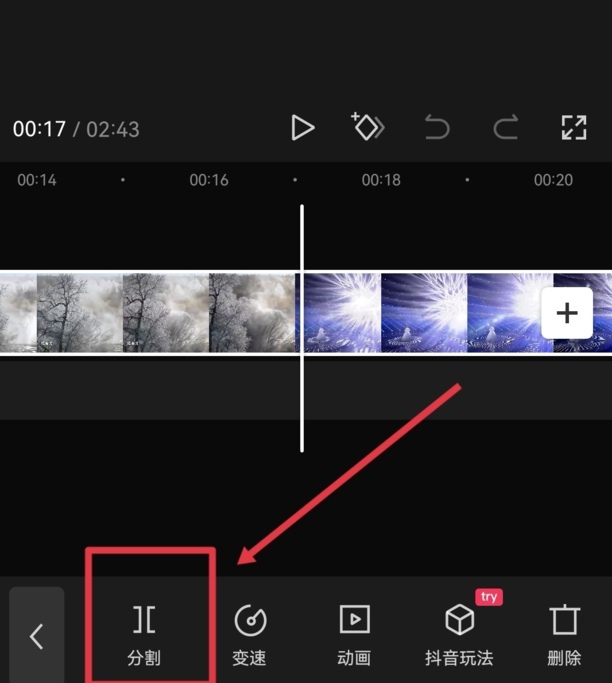
6、在视频栏点击要删除的片尾黑屏部分,再点【删除】
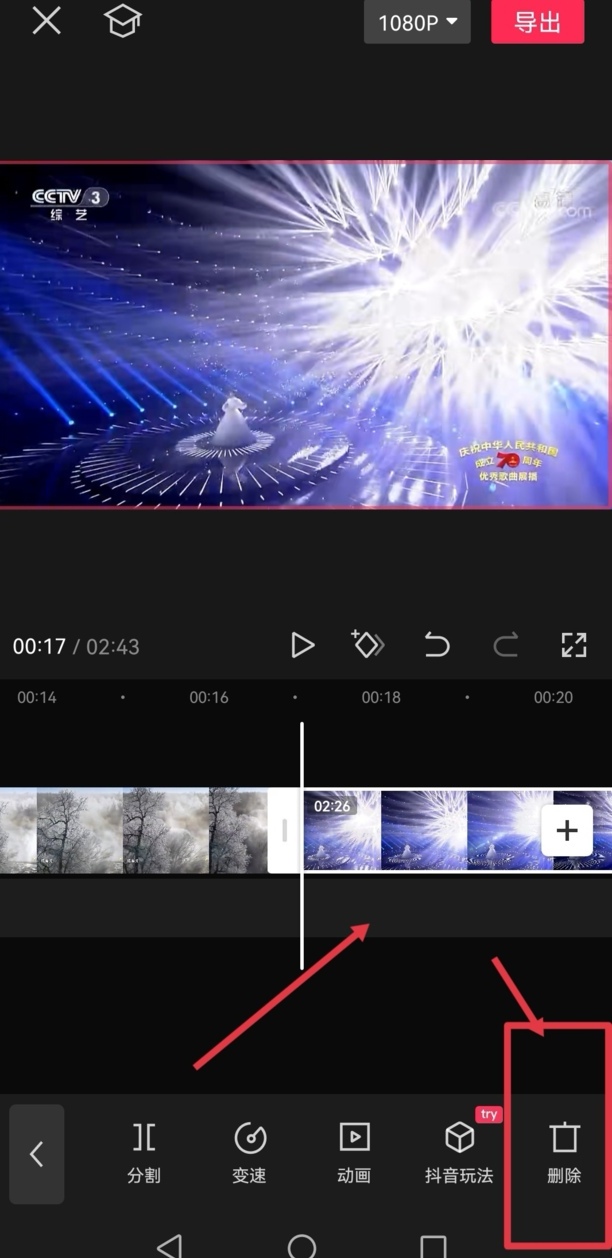
7、片尾黑屏部分已经删除,点【导出】即可
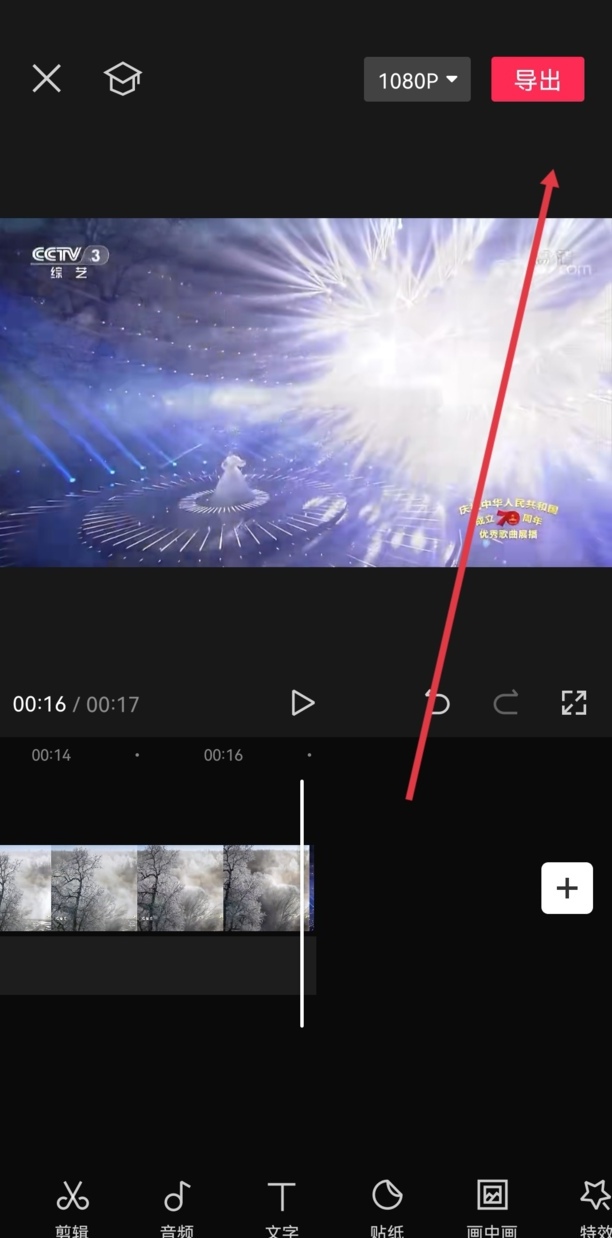
剪映怎么添加黑屏
第一:剪映是一款视频编辑应用,能轻松快速地制作出有趣的短视频,今天一起来看看剪映是怎么添加黑屏的吧!
第二:打开手机界面中的【剪映】,点击【开始创作】,在【照片视频】界面点击【照片】,勾选图片后点击下方的【添加到项目】;
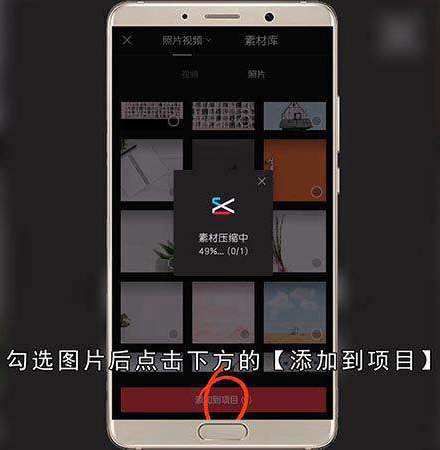
第三:选中素材,然后按住选框右侧向左滑动设置图片持续时长,滑动底部菜单,点击【不透明度】;
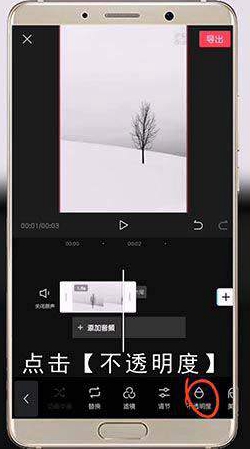
第四:在不透明度的设置界面向左滑动圆球至最左方,设置不透明度为0,画面变成黑色后点击【√】,点击右上方的【导出】,这样我们就制作出黑屏素材了。
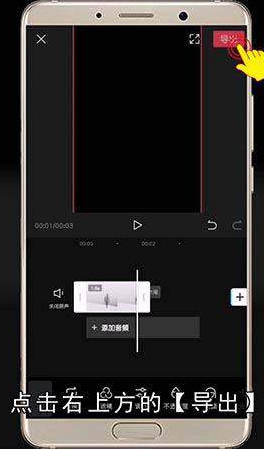
总结
本图文教程演示机型:华为mate30,适用系统:EMUI 10.1.0,软件版本:剪映3.0.1;以上就是关于剪映怎么添加黑屏的全部内容,希望本文的介绍能帮你解决到相关问题,如还需了解其他信息,请关注本站其他相关信息。
